PDF 문서에는 기본적으로 두 가지 종류의 비밀번호가 있습니다. 그중 하나가 바로 사용자 비밀번호입니다. 사용자 비밀번호(열기 비밀번호라고도 함)는 아무나 PDF 문서를 열지 못하도록 보호하는 기능을 합니다. 이 글에서는 사용자 비밀번호가 무엇인지, 그리고 PDF에 열기 비밀번호를 추가하거나 제거하는 방법에 대해 단계별로 소개합니다.
사용자 비밀번호 또는 공개 비밀번호란 무엇인가요?
사용자 비밀번호(또는 열기 비밀번호)를 사용하면 올바른 비밀번호를 입력한 후 PDF 문서를 열람할 수 있지만 PDF 문서의 내용을 수정하거나 변경할 수는 없습니다. 이는 PDF 문서를 안전하게 보호하는 훌륭한 방법이며, 무단 액세스를 방지합니다.
오늘날 많은 사람들이 자신의 콘텐츠를 온라인에 게시하고 PDF 문서에 접근할 수 있도록 비용을 청구합니다. 이러한 PDF 문서에는 전자책, 튜토리얼, 기사, 블로그 등이 포함됩니다. 사용자 비밀번호를 설정하면 이처럼 중요한 문서들을 손쉽게 보호할 수 있습니다.
또한, PDF 파일을 원하는 만큼 많은 사람과 공유할 수 있지만, 열람을 위해서는 반드시 사용자 비밀번호가 필요합니다. 일부 PDF 문서는 비밀번호 보호 없이 두기에는 너무 중요한 정보를 담고 있습니다. 기업과 개인 모두 민감한 정보가 포함된 PDF 파일을 보호하기 위해 사용자 비밀번호를 설정하는 경우가 많습니다.
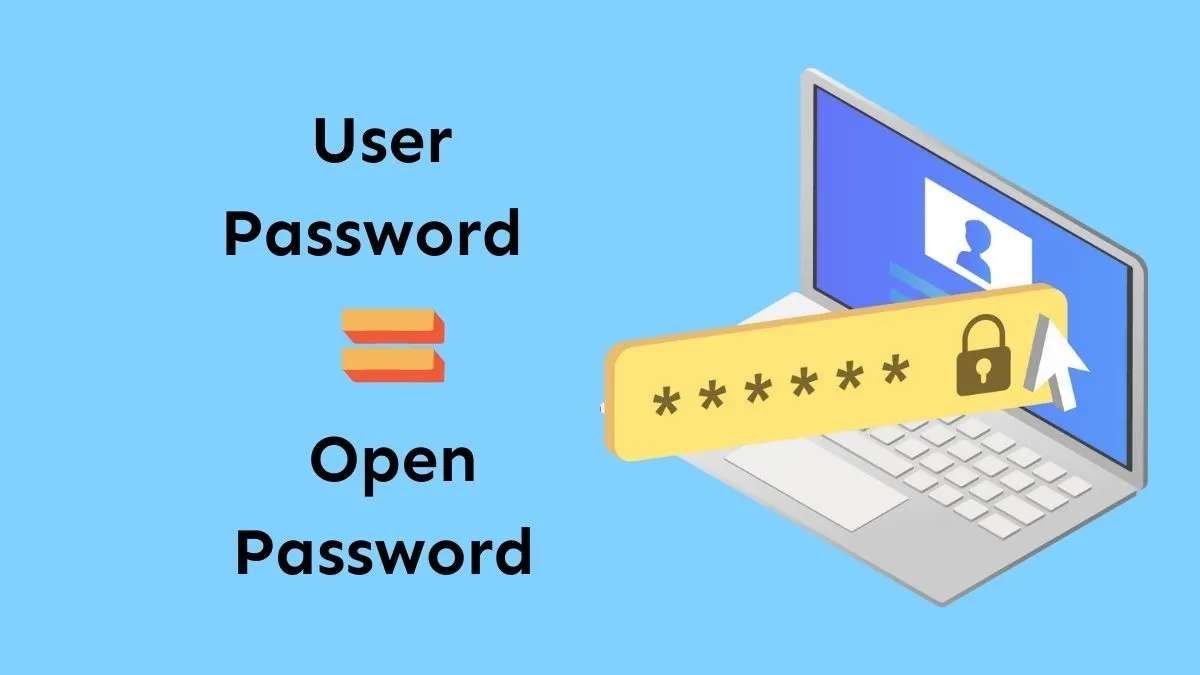
소유자 비밀번호, 마스터 비밀번호 또는 권한 비밀번호란 무엇인가요?
소유자 비밀번호, 마스터 비밀번호 또는 권한 비밀번호는 PDF 문서를 복사, 편집, 인쇄하기 위해 필요한 비밀번호입니다. 소유자 비밀번호가 없으면 PDF 파일 내에서 어떤 변경도 할 수 없습니다. 하지만 소유자 비밀번호를 알고 있으면 PDF 문서에서 데이터를 편집, 인쇄, 변경, 복사할 수 있습니다.
또한, 소유자 비밀번호는 PDF 문서에 대한 완전한 제어 권한을 제공합니다. PDF 파일에 소유자 비밀번호를 설정해야 할 여러 가지 이유가 있을 수 있습니다. 특히 전자책(eBook)을 판매할 때는 저작권 침해를 방지하기 위해 비밀번호로 보호하는 것이 필수적입니다.
따라서 중요한 PDF에 소유자 비밀번호를 설정하지 않으면 다른 사람들이 콘텐츠를 복사할 수 있는 기회를 제공하는 셈이며, 여러분의 소중한 노력이 헛될 위험이 있습니다. 이는 사람들이 여러분의 아이디어를 쉽게 복제해 자신의 것처럼 사용할 수 있다는 의미입니다!
비록 여러 나라에 저작권법이 존재하지만, 자신의 콘텐츠임을 입증하기 위해 반복적으로 법원을 방문하는 것은 매우 번거로운 일입니다.
따라서 중요한 PDF 문서에 비밀번호를 설정해 불필요한 문제를 예방하세요. 또한, PDF 문서에 두 가지 유형의 비밀번호를 설정하면 보안을 더욱 강화할 수 있습니다.
PDF에 사용자 비밀번호를 추가하는 방법
뛰어난 기능과 장점을 갖춘 최고의 PDF 편집 소프트웨어를 찾고 계신가요? 걱정하지 마세요, UPDF - PDF 편집기가 정답입니다! 이 소프트웨어는 PDF 문서의 텍스트와 이미지 편집을 지원하며, PDF를 빠르게 열람, 주석 추가, OCR, 변환 및 편집할 수 있습니다. 또한, 사용자와 소유자 비밀번호를 추가해 PDF 파일을 쉽게 보호할 수 있습니다.
이제 PDF에 비밀번호를 추가하는 상세한 절차를 알아보겠습니다:
1단계: 비밀번호 보호 도구에 액세스
장치에 UPDF를 다운로드하고 실행합니다. 그리고 보호하려는 문서를 가져옵니다. 오른쪽 "저장" 옆에 있는 화살표를 탑하고 나타나는 메뉴에서 '암호를 사용하여 보호' 도구를 선택합니다.
Windows • macOS • iOS • Android 100% 안전
화면에 나타나는 하위 메뉴에서 '문서 열기' 옵션을 선택하세요.
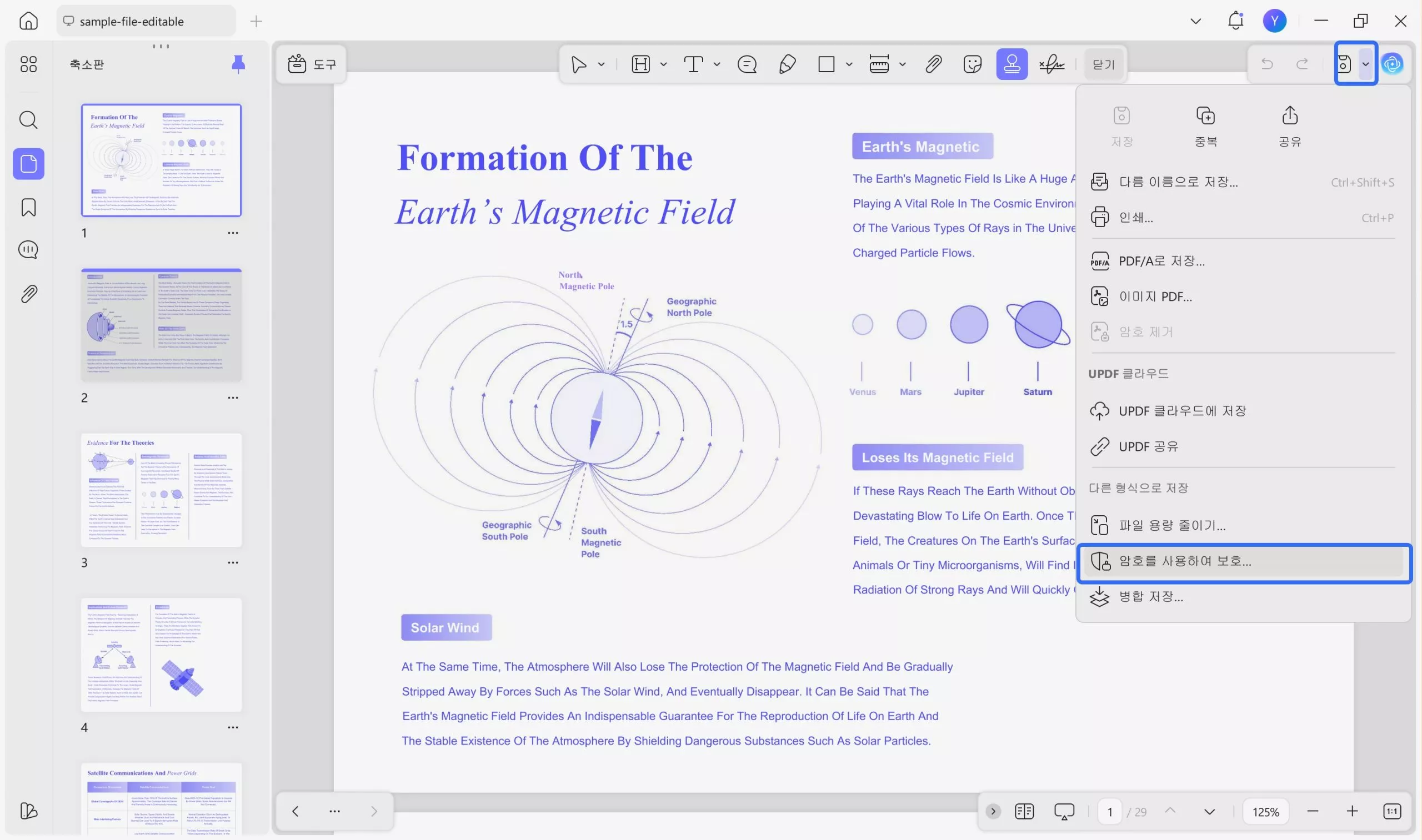
2단계: PDF에 열기 비밀번호 추가
사용자 비밀번호를 추가하려면 '문서 열기 암호' 옵션을 선택한 후, 문서를 열기 위한 비밀번호를 입력하고 한 번 더 입력하여 확인합니다. '추가 옵션'에 들어가 암호화 수준을 변경할 수도 있습니다.
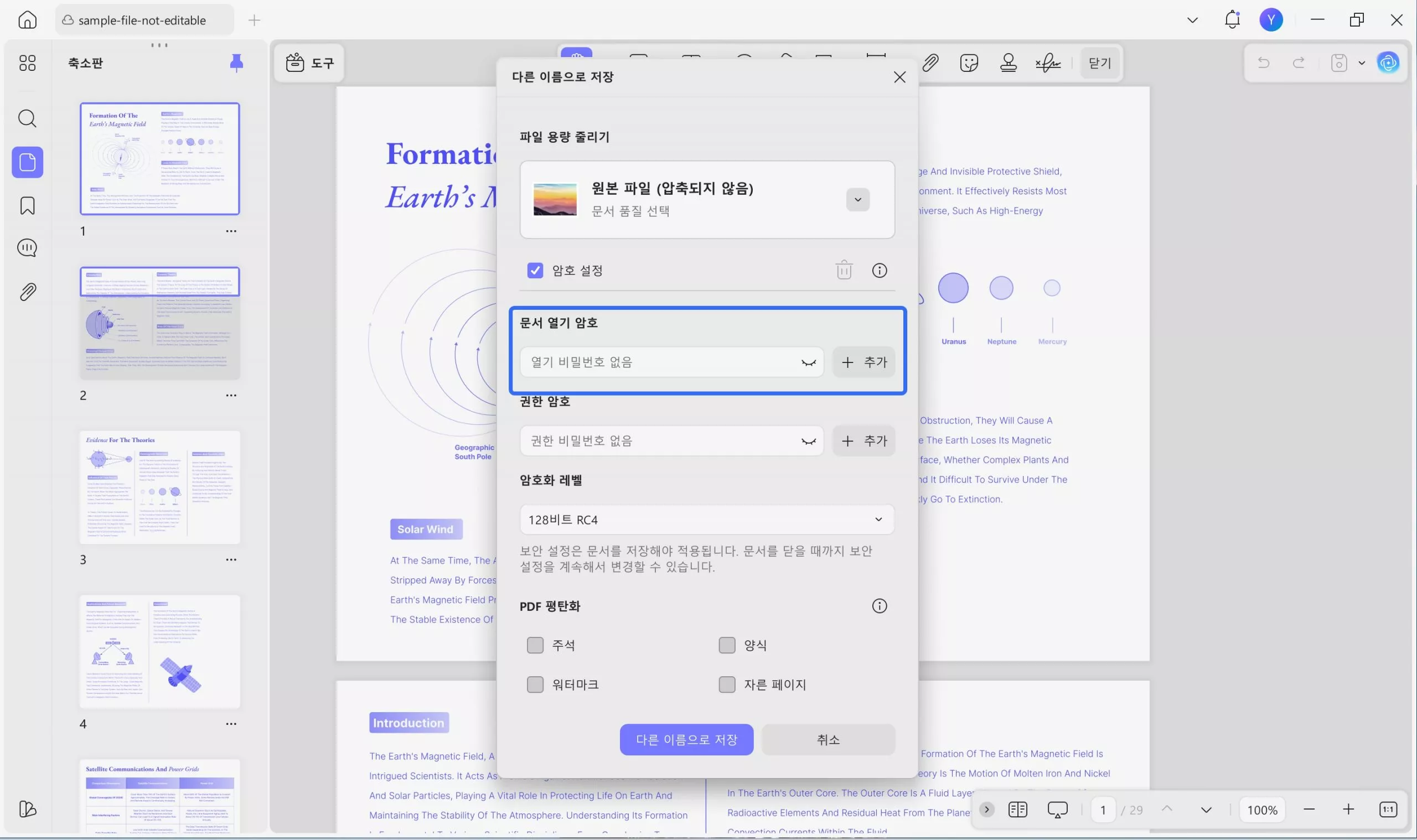
팁: 권한 비밀번호를 추가하고 싶다면, 하위 메뉴에서 '권한 암호' 옵션을 선택해 문서에 권한 제한을 설정할 수 있습니다. 원하는 권한 비밀번호를 입력하고 확인하세요. '
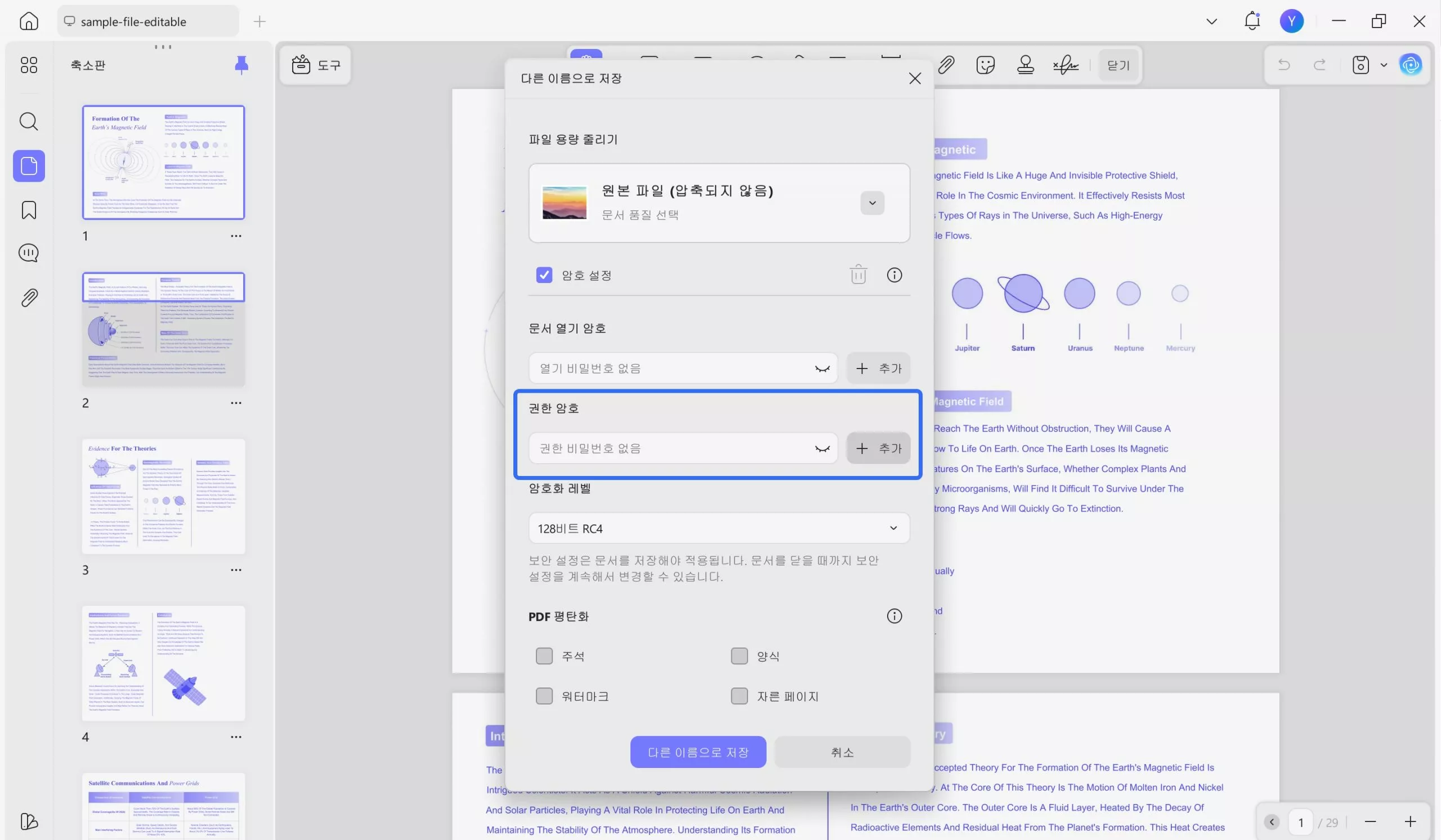
UPDF의 더 많은 기능
여러 PDF 소프트웨어가 인터넷에 있지만, UPDF만큼 뛰어난 도구는 드뭅니다. 일부 소프트웨어는 Adobe Acrobat처럼 높은 비용을 요구하거나, PDF 처리 속도가 느릴 수 있습니다. 이런 점에서 UPDF는 확실한 차별성을 보입니다.
다음은 UPDF의 주요 기능입니다.
- PDF 보기 및 주석 추가:
PDF 문서를 쉽게 열람하고 주석을 추가할 수 있습니다. 보기와 주석 도구는 훌륭하며, 사용해보면 금세 매료될 것입니다.
- 이미지 및 텍스트 편집:
PDF 문서 내 텍스트와 이미지를 추가, 수정, 잘라내기, 붙여넣기가 간편합니다. 다양한 글꼴, 스타일, 색상을 지원해 원하는 서체를 쉽게 선택할 수 있습니다.
- 페이지 관리:
UPDF로 페이지를 추가하거나 삭제하는 작업이 간단합니다. 페이지를 회전, 재배치, 정렬하는 작업도 신속하게 처리할 수 있습니다.
UPDF는 PDF에 비밀번호를 추가할 수 있을 뿐 아니라, PDF와 관련된 모든 작업을 수행할 수 있습니다. 지금 UPDF를 다운로드해보세요! 더 많은 기능을 경험하고 싶다면 UPDF Pro 버전으로 업그레이드할 수 있습니다.
UPDF에 대한 더 많은 정보를 알고 싶다면 아래의 링크를 통해 객관적인 리뷰를 확인해 보세요: UPDF란 무엇인가요?
Windows • macOS • iOS • Android 100% 안전
사용자 비밀번호와 소유자 비밀번호를 어떻게 제거하나요?
앞서 설명한 것처럼, PDF에 사용자 비밀번호와 소유자 비밀번호를 설정할 수 있습니다. 하지만 이러한 비밀번호를 해제할 수 있는 도구는 많지 않습니다. aJoysoft PDF 암호 제거 도구는 PDF 파일을 해독해 모든 제한을 해제할 수 있는 뛰어난 도구 중 하나입니다.
이 도구를 사용하면 몇 번의 클릭만으로 사용자 비밀번호와 소유자 비밀번호를 모두 제거할 수 있습니다!
또한 이 소프트웨어는 대량의 PDF 파일에서 비밀번호를 해제할 수 있습니다. 한 번에 최대 200개의 PDF 문서를 해독할 수 있어 생산성을 크게 향상시킵니다.
아래는 aJoysoft를 사용해 사용자 비밀번호와 소유자 비밀번호(User Password vs Owner Password) 제거하는 방법입니다.
1단계. PDF 파일 추가하기
'파일 추가' 옵션을 클릭하거나 드래그 앤 드롭으로 PDF 파일을 업로드합니다.

2단계. 열기 비밀번호 또는 권한 비밀번호 제거하기
PDF 문서가 열기 비밀번호(Open Password)로 암호화된 경우, 자물쇠 아이콘이 나타납니다. 이 아이콘을 클릭하고 열기 비밀번호를 입력하세요. 그런 다음 '비밀번호 제거' 버튼을 클릭합니다.
PDF 문서가 권한 비밀번호(Permissions Password)로 보호된 경우, '비밀번호 제거' 버튼을 클릭하면 모든 제한이 해제됩니다.

이제 잠금이 해제된 PDF 문서를 컴퓨터의 원하는 위치에 저장할 수 있습니다.
결론
이 글을 통해 사용자 비밀번호와 소유자 비밀번호의 차이점을 이해하고, 어떤 비밀번호를 설정해야 PDF 문서를 더 안전하게 보호할 수 있는지 알게 되셨을 것입니다. 또한 PDF를 보호, 주석 추가, 변환, 정리, 편집할 수 있는 올인원 PDF 소프트웨어가 필요하다면, UPDF가 최고의 선택입니다. 지금 UPDF를 다운로드하고 소중한 문서를 안전하게 보호하세요!
Windows • macOS • iOS • Android 100% 안전
 UPDF
UPDF
 Windows용 UPDF
Windows용 UPDF Mac용 UPDF
Mac용 UPDF iPhone/iPad용 UPDF
iPhone/iPad용 UPDF 안드로이드용 UPDF
안드로이드용 UPDF UPDF AI 온라인
UPDF AI 온라인 UPDF Sign
UPDF Sign PDF 편집
PDF 편집 PDF 주석
PDF 주석 PDF 생성
PDF 생성 PDF 양식
PDF 양식 링크 편집
링크 편집 PDF 변환
PDF 변환 OCR
OCR PDF → Word
PDF → Word PDF → 이미지
PDF → 이미지 PDF → Excel
PDF → Excel PDF 정리
PDF 정리 PDF 병합
PDF 병합 PDF 분할
PDF 분할 PDF 자르기
PDF 자르기 PDF 회전
PDF 회전 PDF 보호
PDF 보호 PDF 서명
PDF 서명 PDF 민감 정보 가리기
PDF 민감 정보 가리기 PDF 민감 정보 제거
PDF 민감 정보 제거 보안 제거
보안 제거 PDF 보기
PDF 보기 UPDF 클라우드
UPDF 클라우드 PDF 압축
PDF 압축 PDF 인쇄
PDF 인쇄 일괄 처리
일괄 처리 UPDF AI 소개
UPDF AI 소개 UPDF AI 솔루션
UPDF AI 솔루션 AI 사용자 가이드
AI 사용자 가이드 UPDF AI에 대한 FAQ
UPDF AI에 대한 FAQ PDF 요약
PDF 요약 PDF 번역
PDF 번역 PDF 설명
PDF 설명 PDF로 채팅
PDF로 채팅 AI 채팅
AI 채팅 이미지로 채팅
이미지로 채팅 PDF를 마인드맵으로 변환
PDF를 마인드맵으로 변환 학술 연구
학술 연구 논문 검색
논문 검색 AI 교정기
AI 교정기 AI 작가
AI 작가 AI 숙제 도우미
AI 숙제 도우미 AI 퀴즈 생성기
AI 퀴즈 생성기 AI 수학 문제 풀이기
AI 수학 문제 풀이기 PDF를 Word로
PDF를 Word로 PDF를 Excel로
PDF를 Excel로 PDF를 PowerPoint로
PDF를 PowerPoint로 사용자 가이드
사용자 가이드 UPDF 팁
UPDF 팁 FAQ
FAQ UPDF 리뷰
UPDF 리뷰 다운로드 센터
다운로드 센터 블로그
블로그 뉴스룸
뉴스룸 기술 사양
기술 사양 업데이트
업데이트 UPDF vs Adobe Acrobat
UPDF vs Adobe Acrobat UPDF vs. EZPDF
UPDF vs. EZPDF UPDF vs. ALPDF
UPDF vs. ALPDF

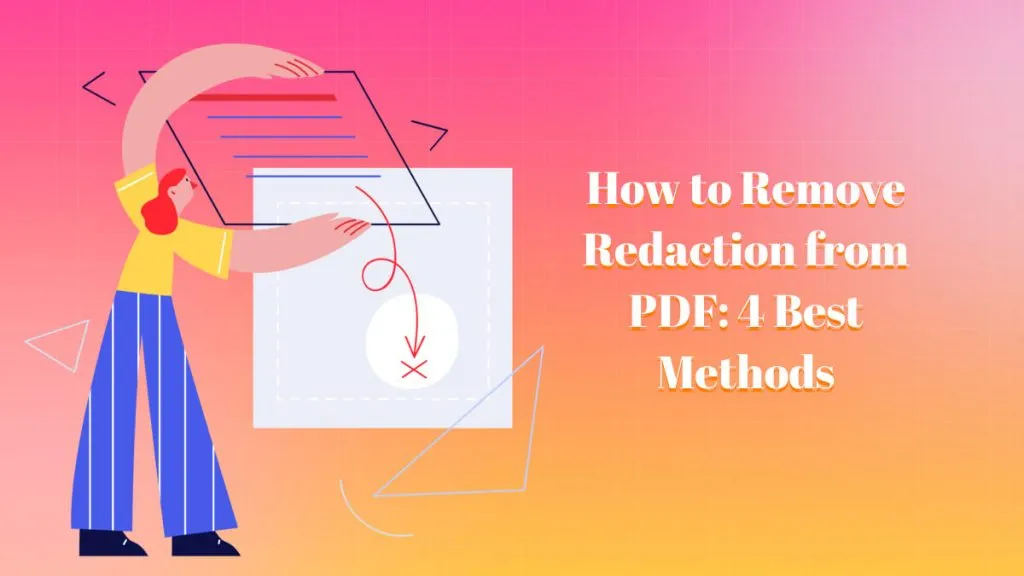
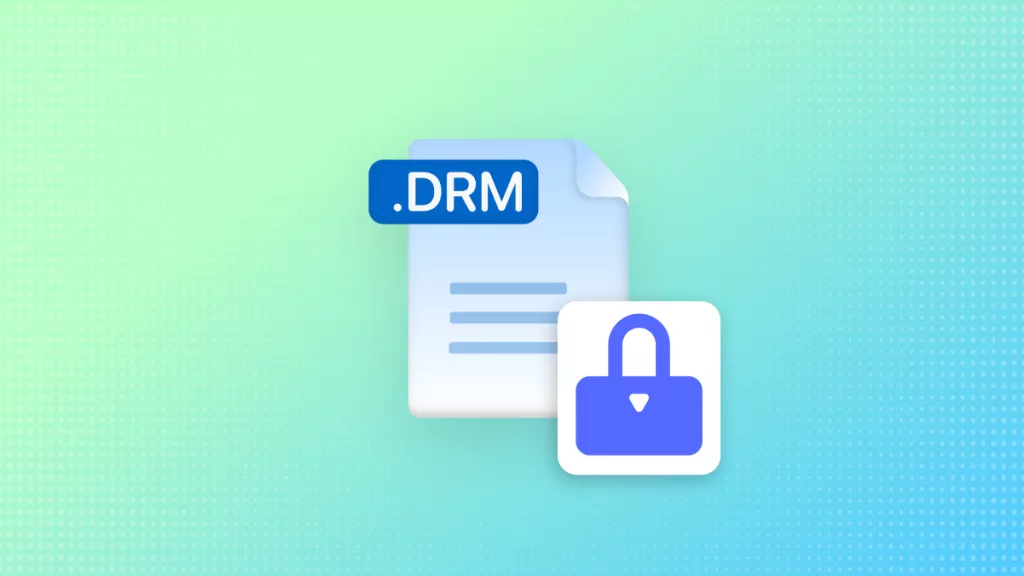




 Lizzy Lozano
Lizzy Lozano 